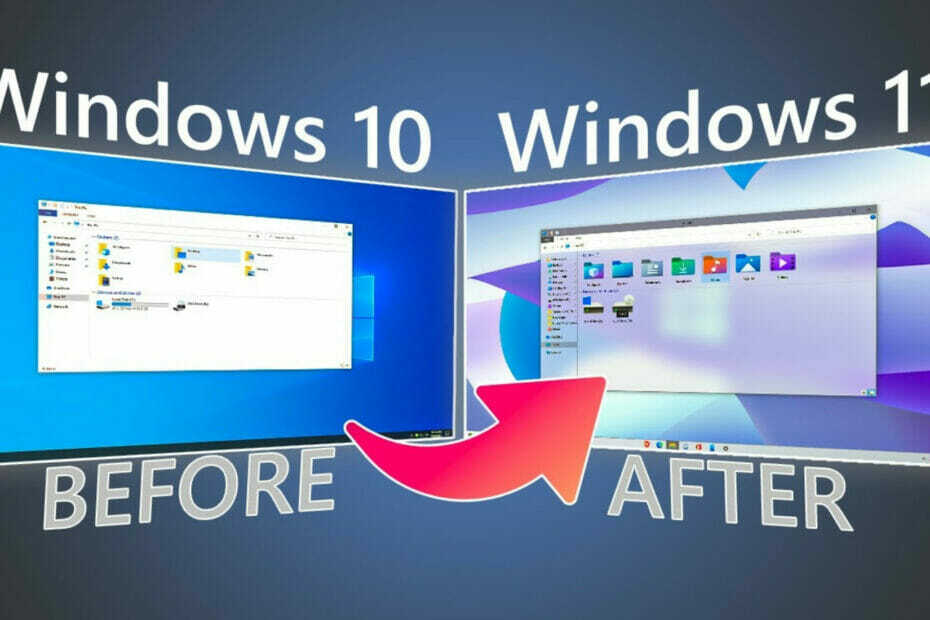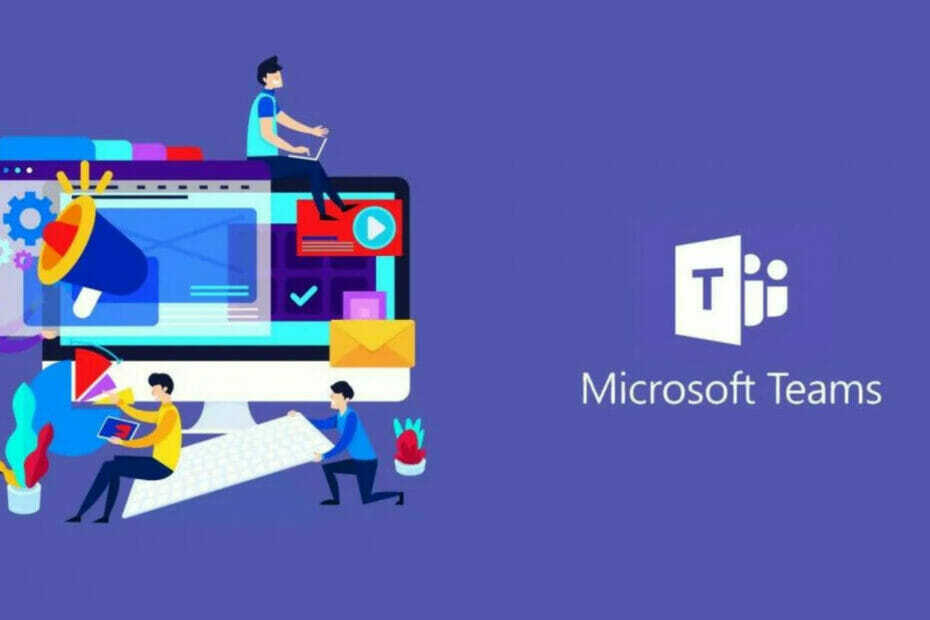- Windows 10 σας επιτρέπει να δείξετε το γραμμή εργασιών και στα δύο οθόνες εάν έχετε εγκατάσταση πολλαπλών οθονών.
- Σε αυτό το άρθρο, διερευνούμε τον τρόπο αναπαραγωγής του γραμμή εργασιών στο δεύτερη οθόνη.
- Δείτε την εκτεταμένη συλλογή μας Οδηγοί επιδιόρθωσης των Windows 10 για να διατηρείτε πάντα το σύστημα σας ομαλό.
- Εξετάστε το σελιδοδείκτη μας Διαδικτυακός κόμβος για το αργότερο Windows 10 άρθρα.

Αυτό το λογισμικό θα διατηρήσει τα προγράμματα οδήγησης σας σε λειτουργία και σε λειτουργία, διατηρώντας έτσι ασφαλή από συνηθισμένα σφάλματα υπολογιστή και αστοχία υλικού. Ελέγξτε όλα τα προγράμματα οδήγησης τώρα σε 3 εύκολα βήματα:
- Κατεβάστε το DriverFix (επαληθευμένο αρχείο λήψης).
- Κάντε κλικ Εναρξη σάρωσης για να βρείτε όλα τα προβληματικά προγράμματα οδήγησης.
- Κάντε κλικ Ενημέρωση προγραμμάτων οδήγησης για να λάβετε νέες εκδόσεις και να αποφύγετε δυσλειτουργίες του συστήματος.
- Το DriverFix έχει ληφθεί από το 0 αναγνώστες αυτόν τον μήνα.
Τα Windows 10 είναι αναμφισβήτητα η καλύτερη υποστήριξη για πολλαπλά οθόνες μεταξύ όλων των εκδόσεων των Windows μέχρι τώρα.
Προσφέρει τόνους επιλογών προσαρμογής που επιτρέπουν στους χρήστες να κάνουν την επιφάνεια εργασίας τους να μοιάζει με την επιθυμία τους.
Ωστόσο, η ενημέρωση των Windows 10 (build 14332) προσφέρει τη δυνατότητα προσαρμογής του γραμμή εργασιών για χρήστες πολλαπλών οθονών. Οι χρήστες μπορούν να επιλέξουν να εμφανίσουν τη γραμμή εργασιών και στις δύο οθόνες στα Windows 10.
Επιπλέον, μπορείτε επίσης να επιλέξετε να εμφανίζεται ή να μην εμφανίζεται το εικονίδιο εφαρμογών της γραμμής εργασιών στη δευτερεύουσα οθόνη.
Σε αυτό το άρθρο, θα σας δείξουμε πώς να εμφανίσετε τη γραμμή εργασιών και στις δύο οθόνες στα Windows 10 με μερικές πρόσθετες επιλογές προσαρμογής.
Πώς να αντιγράψετε τη γραμμή εργασιών στη δεύτερη οθόνη;

Βεβαιωθείτε ότι έχετε συνδέσει μία ή περισσότερες οθόνες στο σύστημά σας. Μόλις συνδεθείτε, ακολουθήστε αυτά τα βήματα.
- Κάντε δεξί κλικ στο Γραμμή εργασιών.
- Επιλέγω Ρυθμίσεις γραμμής εργασιών.
- Κάντε κύλιση προς τα κάτω Πολλαπλές οθόνες.
- Εναλλαγή του διακόπτη για Εμφάνιση γραμμής εργασιών σε όλες τις οθόνες.
- Αυτό θα ενεργοποιήσει και θα εμφανίσει τη γραμμή εργασιών στη δεύτερη οθόνη σας.
Εάν έχετε περισσότερες από μία οθόνες, η γραμμή εργασιών θα είναι ορατή σε όλες τις οθόνες.
Μπορείτε να προσαρμόσετε περαιτέρω τη γραμμή εργασιών στη δεύτερη οθόνη σας. Όπως επεσήμανα προηγουμένως στο άρθρο, μπορείτε να ενεργοποιήσετε τη γραμμή εργασιών για τη δεύτερη οθόνη και να επιλέξετε αν θα εμφανίζεται το εικονίδιο της εφαρμογής ή όχι.
Για να ενεργοποιήσετε το εικονίδιο της εφαρμογής για τη γραμμή εργασιών στη δεύτερη οθόνη, κάντε κλικ στο αναπτυσσόμενο μενού κάτω Εμφάνιση κουμπιού γραμμής εργασιών και επιλέξτε Όλες οι γραμμές εργασιών.
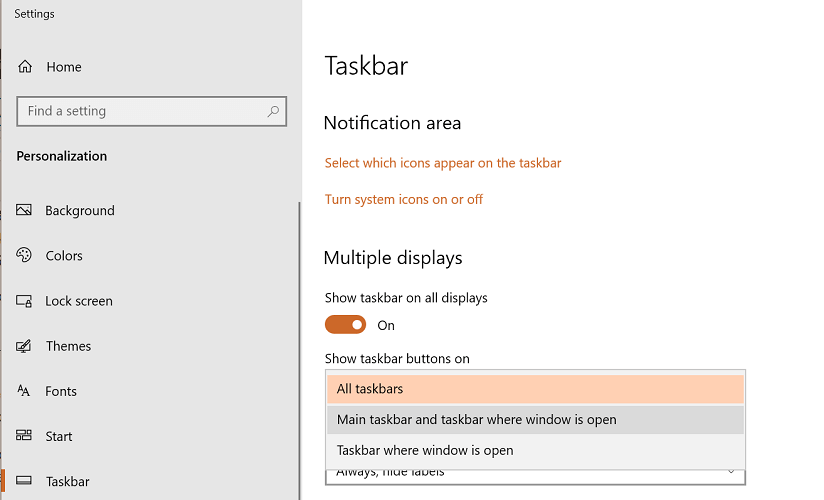
Εάν προτιμάτε να αποκρύψετε τα εικονίδια της εφαρμογής, επιλέξτε το Κύρια γραμμή εργασιών και γραμμή εργασιών όπου το παράθυρο είναι ανοιχτό ή Γραμμή εργασιών όπου το παράθυρο είναι ανοιχτό.
Παίξτε με τις επιλογές για να καταλάβετε τι κάνει κάθε μία από αυτές τις επιλογές.
ο Συνδυάστε κουμπιά σε άλλες γραμμές εργασιών Η επιλογή σας επιτρέπει να δείτε και να αποκτήσετε πρόσβαση στις ανοιχτές εφαρμογές ως καρτέλες αντί για κουμπί.
Σας προτείνουμε να χρησιμοποιήσετε Πάντα, απόκρυψη ετικετών επιλογή καθώς προσφέρει περισσότερο χώρο στη γραμμή εργασιών σας.
Ποιες επιλογές δεν είναι διαθέσιμες για τη δεύτερη οθόνη;

Δεν υπάρχει ακόμα επιλογή για εμφάνιση δίσκου συστήματος και εικονιδίων για εμφάνιση σε πολλές οθόνες. Επομένως, πρέπει να έχετε πρόσβαση σε αυτό από την κύρια οθόνη σας.
Ωστόσο, ελπίζουμε να δούμε τη δυνατότητα να προστίθεται στις νεότερες εκδόσεις των Windows 10 όταν κυκλοφορεί.
Μια ρύθμιση πολλαπλών οθονών σας βοηθά να αυξήσετε την παραγωγικότητα.
Ενεργοποιώντας τη γραμμή εργασιών σε πολλές οθόνες, δεν χρειάζεται να επιστρέψετε στην κύρια οθόνη σας για να αποκτήσετε πρόσβαση σε ανοιχτές εφαρμογές στη γραμμή εργασιών.